 《成果地质资料电子文件汇交格式要求》使用说明
《成果地质资料电子文件汇交格式要求》使用说明
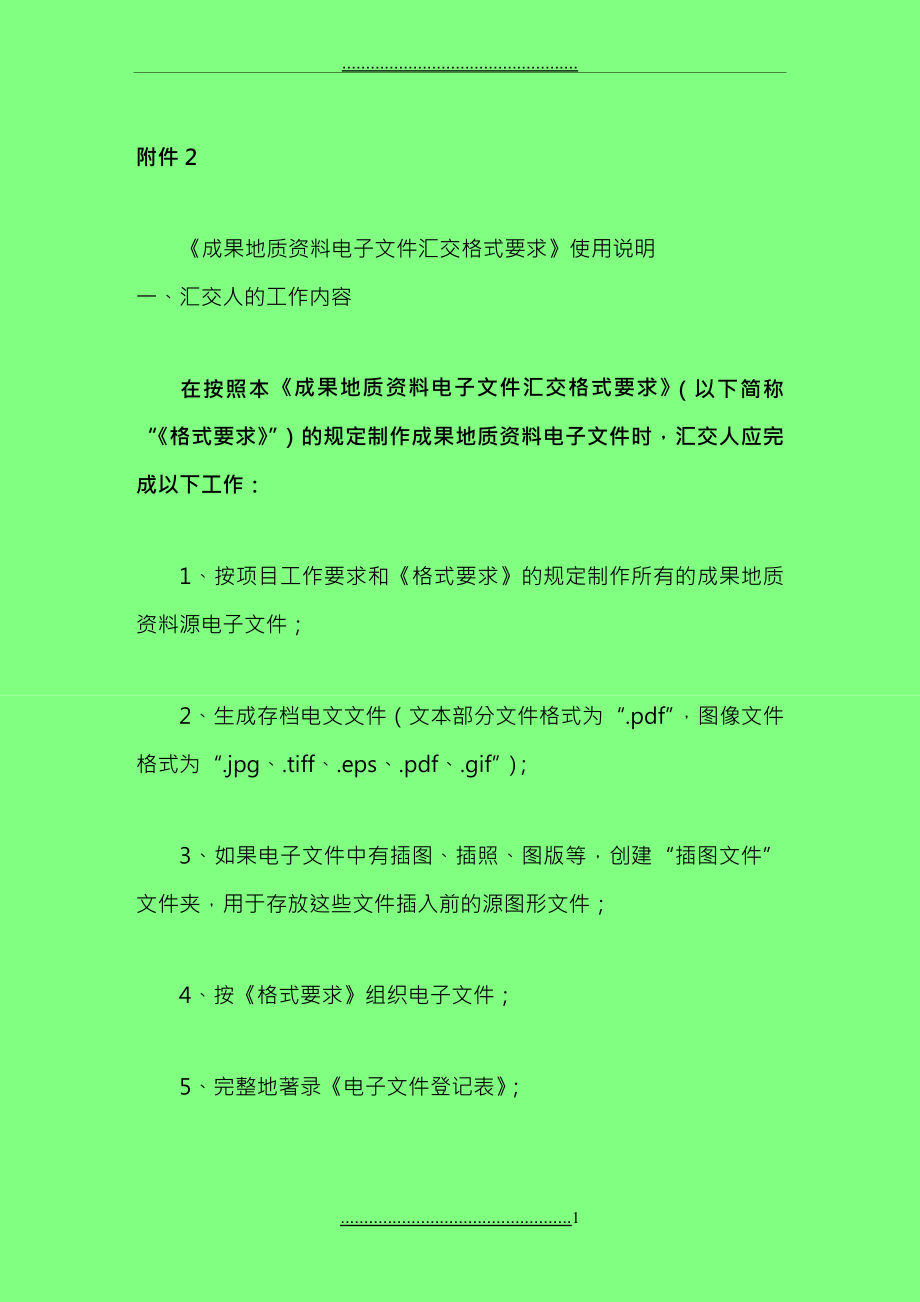


《《成果地质资料电子文件汇交格式要求》使用说明》由会员分享,可在线阅读,更多相关《《成果地质资料电子文件汇交格式要求》使用说明(46页珍藏版)》请在装配图网上搜索。
1、.附件2成果地质资料电子文件汇交格式要求使用说明一、汇交人的工作内容在按照本成果地质资料电子文件汇交格式要求(以下简称“格式要求”)的规定制作成果地质资料电子文件时,汇交人应完成以下工作:1、按项目工作要求和格式要求的规定制作所有的成果地质资料源电子文件;2、生成存档电文文件(文本部分文件格式为“.pdf”,图像文件格式为“.jpg、.tiff、.eps、.pdf、.gif”);3、如果电子文件中有插图、插照、图版等,创建“插图文件”文件夹,用于存放这些文件插入前的源图形文件;4、按格式要求组织电子文件;5、完整地著录电子文件登记表;6、制作载体外标签;7、检查所有电子文件,保证能正常使用后进
2、行录制;8、向地质资料主管部门汇交制作好的,包括源电子文件、存档电子文件和附加文件在内的完整的电子文档。二、配套软件为了进一步方便成果地质资料电子文件的制作和汇交,部组织开发一套与格式要求配套的电子文档制作与浏览验收系统工具软件,目的是帮助用户形成一套符合格式要求的适用于汇交和使用的成果地质资料电子文档。该软件的应用参见格式要求配套软件应用示意图。三、电子文件的类别根据格式要求,一份电子文档中的某个电子文件必须依据其内容而归入到的相应的类别中。归类时,一般采用以下原则:根据成果地质资料电子文档的构成和电子文件的内容,确定电子文件归属的类别。具体的归类可参照下面的成果地质资料电子文件分类表。格式
3、要求配套软件应用示意图用户1、按项目工作要求和本要求的要求制作成果地质资料源电子文件;2、按要求要求将图像文件转换成存档格式。汇交及使用汇交使用软件功能1、对文本部分源电子文件能自动生成PDF存档格式;2、根据用户著录的信息形成电子文件登记表、载体外标签等附加文件;3、形成一套符合本要求要求的可浏览的成果地质资料电子文档;4、录制;5、浏览。后台控制:1、按本格式要求的要求;2、按资料浏览利使用的要求;软件辅助制作1、组织:将用户编制好的电子文件组织制作成一份符合本要求要求的、完整的电子文档;2、电子文件登记表:对“电子文件的软硬件环境特征及软件版本、电子文档说明、电子文件形成单位信息和数据交
4、接信息、电子文件名和文件题名”等信息进行著录;3、载体外标签:著录载体外标签需要的有关信息。除以上分类方法以外,为便于成果地质资料电子文件的管理和汇交,将数据库和软件类以及多媒体类以外的电子文件分为源电子文件和存档电子文件两类,数据库和软件类以及多媒体类只有源电子文件一类。四、电子文件命名成果地质资料电子文件按照其类别进行命名,一般电子文件名的构成及命名方法见格式要求。这里需要说明的是,对于附图类的成果地质资料电子文件分类表序号类别电子文件内容1正文类成果地质资料全部正文。2审批类由法定单位对成果地质资料进行评审、验收和审查时所形成的文件。如报告的最终认定书(决议书)、验收文件、审查(评审)意
5、见书等3附图类成果地质资料中除文本部分插图外的各种图形文件。4附表类成果地质资料中除文本部分插表外的各种表格文件。5附件类成果地质资料所附的技术性或说明性文件。如数据库或软件的测试报告、使用说明和操作手册以及根据成果报告而产生的论文等;原始地质资料登记薄(明细帐)也可归入此类。6数据库和软件类成果地质资料中以数据库建设或系统开发为主体工作内容而形成的各类数据库和软件;数据库和软件类的工作(成果、总结)报告作为其电子文件的正文。7多媒体类成果地质资料所包含的各种音频、视频文件等。8其它类成果地质资料中上述七类以外的文件。如资料汇交凭单、电子文件登记表、勘查许可证、项目任务书、项目设计书、项目设计
6、审查意见书、目录著录表等。源电子文件以及数据库和软件类电子文件的命名,并不是按照以上分类法进行命名的,而是根据制图或建库时的相关规范或自身的命名规则进行,即保持其原来制图或建库时所取的电子文件名。五、电子文档制作在制作各类成果地质资料电子文档前,应仔细阅读本成果地质资料电子文件汇交格式要求使用说明(以下简称“使用说明”)。(一)文本部分源电子文件的制作本格式要求对文本部分源电子文件的格式原则上不作限制,但要求使用通用的文本文件格式。格式要求中推荐使用MicrosoftWord简体中文格式、WPS格式。对于附表类文件,除上述格式外,还推荐使用MicrosoftExcel简体中文格式。因此,这里将
7、对Word和Excel格式的文件作一些具体的要求和说明。1、制作Word文件的标题与页码要求篇名(部分名)、章名、节名应用标题命令定义,标题阶次可以视具体情况而定,但是同一层次的标题其标题阶次应相同,即同一个电子文件中章和相当于章这一层次的所有标题在定义标题时应选择同一标题阶次,如全部用三级标题。定义过的标题应用WORD软件的插入索引和目录命令生成本电子文件的目录,WORD格式电子文件的目录应是自动生成而不是手工录入的。页码的要求如下:每一个电子文件都应插入连续的页码,页码位于页面底端(页脚),对齐方式为“居中”或“外侧”(奇数页在右侧,偶数页在左侧);电子文件与纸介质的页码允许在一定程度上不
8、完全一一对应,但在每一章结束后,其页码应对应起来;对于电子文件中某些特殊的版面,其页码位置及方向可以不和与纸介质完全对应;封面不得有页码,文件的封面、目录、前言等部分与正文文字或表格部分不得使用一套连续的页码,正确的做法是应分别使用各自的页码;对于连续的文字或表格部分,一般情况下应使用一套连续的页码,不得无故中断(如因插入分隔符而造成页码不连续等)或又重新使用另一套新的页码。2、制作Word文件常用命令为了使用户更快的掌握本格式要求,下面将有关Word命令的使用方法介绍如下:(1)定义标题在word主菜单条中,用鼠标点击“格式”“样式”,屏幕上出现“样式对话框”。在样式对话框左中部的样式类型(
9、L)中选择“所有样式”,此时,在其上部的“样式”框中就显示出各种样式的名称。找到上部的“标题1”,用鼠标点击之,使之变黑。此时,观看对话框右部的说明,可知原“标题1”定义的信息(见下图)。若要修改一种标题的定义(如字体、字号,前后间距等),可按下述步骤操作:点击样式对话框的“更改(M)”按钮,屏幕出现“更改样式”对话框。在此对话框中,你首先要检查左上角的“名称(N)”框中是否是你要定义的标题1,若不是,则要返回重做。若是,在其下面的“基准样式(B)”下拉框中选择一个相近的样式,如“标题”或“标题2”;在右面的“后续段落样式”选择“标题2”(注意:下面不要选择自动更新,否则会遇到麻烦)。在“更改
10、样式”对话框,点击“格式”“字体”,屏幕出现“字体”对话框。可在其中选择字体、字型和字号,然后点击“确定”按钮,返回前面画面。在“更改样式”对话框,点击“格式”“段落”,屏幕出现“段落”对话框。你可在其中选择段前空、段后空、行距、对齐方式和大纲级别等。依次点击“确定”按钮,退回前面的画面。注意:当退到样式对话框时,要点击最右下角的“关闭”按钮,而不是“应用”按钮。重复步骤,定义标题2-8,它们就加到“正在使用的格式”中。注意:对电子进行定义标题时一定要用标题定义命令进行定义,不能用格式菜单中的段落中的标题级次定义,否则会发生错误。如果出现标题阶次与大纲视图中不一致的问题,原因是在定义标题时没有
11、在格式菜单中用标题命令定义而是使用了格式菜单中段落排版中的大纲命令定义。(2)自动生成当前文章的目录首先用上一条介绍的方法定义标题,将系统内置标题样式的“标题1”到“标题9”应用到要包括在目录中的标题上。、将光标定位在要插入目录的位置。、从主菜单选择“插入”“索引和目录”,然后单击“目录”按钮,如下图所示:、从“格式”框中点选一种格式。选中一种格式后,在“预览”框中显示该格式的样子,用户可以作出比较。、选中“显示页码”和“页码右对齐”复选框。、在“显示级别”框中,设定在目录中显示出多少级标题。、在“制表符前导符”下拉框中选择一种前导符,例如图中的点状。、单击“确定”按钮即可生成该文档的目录。如
12、果要将生成的目录转换为普通文字,可以选中生成的目录,然后按下“Ctrl+6”。(3)纵向长表标题行重复表格的纵向尺寸应以版芯的尺寸为界限,如果超出版芯,可用续表来解决。续表中仍必须有表名和表头。对一个纵向很长,占用多页的表格,只做一次表头而使后面各页都有这一表头的方法如下:、用鼠标选定要作为表格标题的一行或多行文字。选定内容必须包括表格的第一行。、单击“表格”菜单,选择“标题行重复”命令。Word能够依据自动分页符分页,自动在新的一页上重复表格标题。如果在表格中插入人工制表符,则Word无法重复表格标题。注意:重复的表格标题只能在“页面”视图中查看。3、在Word软件中插入“分节符”及其运用在
13、本格式要求规定:正文类、附件类和其他类的文件原则上每一个分册应分别制作成一个电子文件。对Word软件制作的文件,页码不连续的各部分要用分节符分隔开。首先说明一下,这里“原则上每一个分册应制作成一个电子文件”是说一般情况下都要制作成一个电子文件,对于特殊情况可以例外,如文件过大以至于影响到浏览时,就要制作成两个以上的电子文件。第二,这里所说的“页码不连续的各部分”实际可扩大为“版式定义不同的各部分”,它包含了页眉和页脚不同的各部分等。如果要将页码不连续的一个分册制作成一个电子文件(如正文中目录部分与文字部分的页码就不连续),此时就需要使用“分节符”,具体的使用方法如下:、将光标定位在需要插入“分
14、节符”地方,然后点击word主菜单的“插入”选择“分隔符”屏幕出现分隔符对话框选择分节符栏中的“下一节”,按“确定”后返回。、点击word主菜单的“视图”选择“页眉和页脚”屏幕出现页眉/页脚工具条点击“在页眉/页脚间切换”按钮,使虚框移到页脚。然后,再在工具条上找到“与上一节相同”的按钮,并将其弹起来!此时,在虚框上面的“与上节相同”的字样消失。、在插入页码过程中,在“页码对话框”中点击“格式”按钮,出现页码格式对话框,在页码编排栏中不要选“续前节”。4、制作Word文件的其它要求为了便于WORD文档的双面打印,制作时要设置“对称页边距”。具体方法如下:在WORD文档中点击主菜单的“文件”选择
15、“页面设置”屏幕出现页面设置对话框点击对话框左下角“对称页边距”前的复选框,使框中出现对勾,然后按“确定”后返回,即完成“对称页边距”的设置。格式要求中没有对Word格式电子文件的版本做规定,因此,其版本信息必须在电子文件登记表中进行说明。5、制作Excel文件的要求使用Excel制作附表类电子文件时,原则上不对表格做切割,不同册的附表不能放在同一个Excel文件(工作薄)中。也就是说一册附表要放在一个Excel文件(工作薄)中,该册表中的每个附表要使用工作薄中的一个工作表来表示,每个附表的表名即为该工作表的标签。因此使用Excel制作附表,不需要使用标题命令来定义其表名,且一般情况下也不会出
16、现续表。(二)文本部分存档电子文件(.PDF格式)的制作将文本部分源电子文件转换为PDF格式的存档电子文件时,一般可以使用与本格式要求配套的制作与浏览验收软件来实现,用户也可以使用其他方法进行转换。目前有许多转换PDF的工具软件,推荐使用Adobe公司的AdobeAcrobatProfessional7.0软件。使用方法如下:1、安装AdobeAcrobatProfessional7.0软件,启动MicrosoftWord软件,会在菜单栏中看到AdobePDF栏,选择“更改转换设置”。2、在AcrobatPDFMakerr的转换设置下拉列表中选择PDF/A。3、在MicrosoftWord软件
17、中打开需要转换的文档,在工具栏中选择AdobePDF下拉菜单中的”转换为AdobePDF”即可。MicrosoftExcel文档的转换方法与此相同,WPS2005软件自身提供PDF转换功能。用户还可以直接应用AdobeAcrobatProfessional7.0软件”创建PDF”功能完成各类格式文件到PDF格式的转换。(三)附图类源电子文件的制作附图类源电子文件的格式原则上不作限制,但应尽可能地采用遵循OGC(OpenGISConsortium,开放地理信息系统协会)协议的主流工具软件来制作图件。制作完成后要提交相应格式的电子文件,以及运行这些电子文件绘图时所必须的相关文件(如二次开发软件、系
18、统库、外部链接文件、字库和文件等),并保证这些文件可以被再利用。(四)附图类存档电子文件的制作附图类存档电子文件采用下列5种格式之一:压缩的JPEG、EPS(不分色,文字变曲线)、GIF、PDF和CCITTtiffg4。在转换格式时,分辨率的选取以保证图形的精度和清晰度为准,一般可取300dpi;对压缩的JPEG格式质量因子取75以上。1、几种常用图形工具软件转换成存档电子文件的方法(1)mapGIS软件将mapGIS的点线面文件转换成EPS或JPEG文件的操作方法将mapGIS的点线面文件转换成EPS文件分为两种情况:第一种情况:所使用的色标库为国际标准的CYMK四色色标库,或虽然使用的是六
19、色色标库,但mapGIS为6.1以上,可按下述方法将其转换为EPS文件或JPG文件:启动mapGIS系统,创建一工程文件,将一张图的所有点、线、面文件加载到这一工程文件中或者将原工程文件及所有点、线、面文件复制一份;在mapGIS主选单上图形处理输出,在输出子系统中,打开要步骤1中的工程文件;点击输出画面菜单条上的PostScript输出AI格式EPS输出文字变曲线输出即生成EPS格式的光栅文件,或者点击输出画面菜单条上的光栅输出生成JPEG图像即生成JPG格式的光栅文件。生成的光栅文件与工程文件在同一路径下。注意:如在生成光栅文件时图像不完全可以通过编辑工程文件工程输出编辑中的版面定义参数(
20、设为系统自动检测幅面)进行调整。第二种情况:所使用的是六色色标库,但又没有mapGIS的6.1版,只能用下述方法将其转换为EPS文件或JPG文件。转换的过程和所使用的软件mapGIS5.32点线面文件mapGIS图像分析编辑功能*.msi*.TIFmapGIS图像分析*.EPS或*.JPGPhotoShop5.0本操作是将mapGIS5.32的点线面文件先利用mapGIS本身的编辑功能将其转为mapGIS内部格式*.msi文件,再利用mapGIS图像分析功能,将*.msi文件转为*.Tif文件,但这时的Tiff文件的分辨率只是72dpi,且图像打印尺寸被放大,所以还要再用PhotoShop5.
21、0将其尺寸复原,并将分辨率设置成最佳状态,最后再转为EPS或JPEG文件。上述过程图示如下:具体操作步骤第一步:在mapGIS5.32中调出欲转换图形的点线面文件。a.启动mapGIS5.32,进入mapGIS5.32的主菜单。点击右下角的“系统设置”按钮,然后进行客户端目录的设置:工作目录设置为欲转换图形的点线面文件所在的子目录;矢量字库目录设置为c:mapGIS32CLIB(不使用TrueType);系统库目录设置为SLIB所在的子目录,系统临时目录设置为:C:mapGIS32TEMP。设置完毕后,点击“确定”按钮,返回mapGIS5.32的主菜单。b.点击mapGIS5.32的主菜单中的
22、“编辑”“镶嵌配准”,进入镶嵌配准界面。c.在镶嵌配准界面(MSIGCP)中,单击“文件”“打开参照区文件”,在对话框中选中目标“区文件”(即面文件*.wp)。d.再单击“文件”菜单“打开参照线文件”,在对话框选中目标“线文件”(即*.wl)。e.再单击“文件”菜单“打开参照点文件”,在对话框中选中目标“点文件”(即*.wt)。此时,mapGIS屏幕右上窗口出现欲转换的完整图形。第二步:圈出欲转换的图形。a.(续上)用鼠标右键点击屏幕右上窗口,在弹出的菜单中选择“更新”。b.单击工具条中的“选择处理矩形”图标,此时,光标变成“十”字形,将其放在图形的左上角,然后向右下方拉,将全图选中(注意:虚
23、框要尽量贴近图形,不要太大)。第三步:选择转换处理参数。在镶嵌配准界面(MSIGCP)中,单击主菜单上的“处理”“处理参数”,出现处理参数对话框,其中有:x、y轴的起始、终结点,请务必记录此四点坐标,并根据此四点坐标计算出其实际尺寸(单位为毫米)。例如:若最小X=20.43;最大X=576.16;最小Y=87.94;最大Y=428.73。则此图像宽度=最大X最小X=596.6mm;图像高度=最大Y最小Y=517.7mm。然后,在处理参数对话框下面的“分辨率”栏中填入“9”,在“重采样方式”中选择“双立方”。用鼠标单击“确定”按钮,就完成了参数选择。第四步:将点线面文件转为mapGIS内部格式m
24、si文件。在镶嵌配准界面(MSIGCP)中单击主菜单的“处理”“矢-栅转换”,在出现的对话框中先选择存储转换后栅格文件的路径,再键入栅格文件名称,然后按“保存”按钮就开始进行转换。此转换要进行再建金塔层,计算协方差,总共约需1分50秒。第五步:用mapGIS的图像分析功能,将msi文件转为Tiff文件。转换完毕后。退出“镶嵌配准”界面,进入mapGIS5.32的主菜单,点击“空间分析”,画面右部出现“空间分析”等按钮,点击其中的“图像分析”按钮。进入“图像分析”(msimages)界面,选择菜单条上的“文件”“打开”,将前面转换所得的内部栅格文件(*.msi)打开。再点击“文件”下拉菜单的“输
25、出”“tif格式输出”,在“另存为”提示框中键入tiff格式的文件名并保存。这样就将msi内部栅格文件转换成(非压缩)tiff文件。第六步:用PhotoShop将图像打印尺寸复原,将分辨率设置成最佳状态。a.启动PhotoShop5.0,在主菜单选择“文件”“打开”,将前面生成的tiff文件打开。b.再在主菜单中选择“图像”“图像大小”,调出“图像大小”对话框,这时,你可看到显示的“打印尺寸”与原图不一样。所以,必须将图像的打印尺寸复原:在“图像大小”对话框中,首先使“约束比例”为非选中状态。然后选中“重定图像像素”的复选框,并使其值为“两次立方”。在打印尺寸一栏中,输入图像的实际尺寸(宽度、
26、高度,以前面的例子为例,在宽度栏中填入59.7cm;在高度中填入51.8cm);下一步骤是重新设置分辨率:点击对话框右部“自动”按钮,屏幕弹出“自动分辨率”对话框,在“品质选择”栏中选择“最好”,然后单击“好”(“确定”按钮),屏幕回到“图像大小”对话框,且在“分辨率”栏中自动设定为266像素/英寸(当然,你也可用手动在此设定为300dpi,但图像所占容量要大)。最后,按“好”(“确定”按钮)。第七步:最终生成EPS或JPEG文件:在PhotoShop5.0主菜单上选择“文件”“存储为”,在此对话框中:a.如果要生成EPS文件,先在最下面一栏选中PhotoShopEPS(*.EPS),再选择保
27、存的路径和键入文件名,单击“保存”按钮。随后,弹出“EPS选项”对话框,在编码一栏中选择“JPEG(最佳品质)”,单击“好”(“确定”按钮)。b.如果要生成JPEG文件,先在最下面一栏选中JPEG(*.JPG;*.JPE),再选择保存的路径和键入文件名,单击“保存”按钮。随后,在弹出“JPEG选项”对话框中,在“图像选项”栏,品质选“8”,单击“好”(“确定”按钮)。PhotoShop将按选定参数将tiff文件转换为EPS或JPEG文件,容量约8MB。第八步:对生成的EPS或JPEG文件进行检查:对生成的EPS或JPEG文件要进行认真检查,重点是:图形的大小、色彩和清晰度。a.图形的大小:在p
28、hotoshop5.0中点击主菜单上的“图象”“图像大小”,即可看到EPS或JPEG文件的打印尺寸,与转换前记录的尺寸比较,要一致;b.图形的色彩和清晰度:在photoshop中将图形放大到1:1,检查全图的色彩和清晰度。注意:不能丢色和严重偏色;图形的地质界线和地层符号等必须清晰可辨。注意事项:a.在photoshop5.0主菜单中选择“图像”“模式”,可以看到有RGB颜色和CMYK颜色。在颜色管理中分为RGB和CMYK两种,前者用于计算机屏幕显示,后者用于印刷。考虑到成果地质资料电子文件汇交后主要用于信息服务而不是印刷,所以生成的EPS文件的显示模式应为RGB颜色,所以不要采用CMYK颜色
29、;b.在photoshop中,可以将非压缩的Tiff文件转为压缩的Tiff文件(选“LZW压缩”复选框),但此压缩文件在我们常用的Preditor中打不开,所以不要采用。(2)AutoCAD软件生成EPS文件方法一第一步:启动AUTOCAD,调入要生成EPS文件的图形文件;第二步:执行FILE菜单下的“EXPORT(导出)”命令;第三步:在EXPORTDATA(导出)窗口中,文件类型选择“Encapsulatedps(*.eps)”格式,输入文件名,点击“保存”命令按钮;第四步:等待片刻即完成EPS文件的生成。方法二(适用于AutoCAD2000以上版本)第一步:选择“工具”下拉菜单中的“选项
30、”菜单项;第二步:在弹出的配置面板中选择“打印”选项卡;第三步:在“新图形的默认打印设置”栏目中点击“添加或者配置打印机”按钮;第四步:在弹出的窗口中双击“Add-A-Plotter向导”图标;第五步:弹出一个“添加打印机简介”对话框,点击“下一步”按钮;第六步:在弹出的“添加打印机开始”对话框上点选“我的电脑”选项,点击“下一步”按钮;第七步:在弹出的“添加打印机打印机型号”对话框的“生产商”列表中选择“Adobe”选项,在其后的“相好”列表中选择一个Postscript驱动程序(一般的经验是选择“PostSCriptLevel2”,这是由于使用了ADT3.3+Photoshop7.01;对
31、于其他的软件如何配置请根据实际情况多试验几次),然后点击下一步按钮;第八步:当弹出“添加打印机输入PCP或PC2”对话框时,请直接点击“下一步”按钮;第九步:在弹出的“添加打印机端口”对话框上面一行三个选项中选中“打印到文件”选项,点击“下一步按钮;第十步:在“添加打印机打印机名称”对话框的“打印机名称”编辑栏中输入你喜欢的打印机名称,或者直接使用缺省名称,点击“下一步”,再点击“完成”。好了,你现在可以像一般打印出图那样,使用Postscript打印驱动程序,直接把你的DWG格式文件输出成EPS格式的文件了。生成DXF文件第一步:启动AUTOCAD,调入要生成EPS文件的图形文件;第二步:执
32、行FILE菜单下的“EXPORT(导出)”命令;第三步:在EXPORTDATA窗口中,文件类型选择AutoCADLT98/97/R14DXF(*.DXF)格式,输入文件名,点击“保存”命令按钮;第四步:等待片刻即完成DXF文件的生成。生成JPG文件:第一步:启动AdobeIllustrator软件;第二步:点击file菜单下的open命令,打开open窗口,选择dwg文件。点击open按钮,在dxf/dwgoption窗口中选择fit和mergelayers参数,点击ok返回AdobeIllustrator软件;第三步:点击file菜单下的export命令,打开export窗口,选择文件格式j
33、pg或tif和存储路径,点击保存即可;注意:点击file菜单下的saveas命令,打开saveas窗口,选择文件格式eps和存储路径,点击保存即可。(3)CORELDRAW软件生成EPS文件第一步:启动CORELDRAW,调入要生成EPS文件的图形文件第二步:执行FILE菜单下的“导出(EXPORT)”命令;第三步:在导出(EXPORTDATA)窗口中,文件类型选择“封装postscript(EPS)”格式,输入文件名,不要选中“取消过滤器对话框”前的复选框,点击“导出(EXPORT)”命令按钮;第四步:在导出对话框中,图像标头选项中,格式选择Tiff,对于黑白二值的图件,类型选择“黑色和白色
34、”;对于彩色或灰度图件,类型选择为“8位彩色”或“8位灰度”,分辨率不低于300dpi。选择完成后点击“确定”按钮即可。生成CCITTtiffg4文件第一步:启动CORELDRAW,调入要生成Tif文件的图形文件;第二步:执行FILE菜单下的“导出(EXPORT)”命令;第三步:在导出(EXPORTDATA)窗口中,文件类型选择“Tiff位图(*.tif)”格式。输入文件名,在窗口右下方的压缩类型选择CCITT4,不要选中“取消过滤器对话框”前的复选框,点击“导出”(EXPORT)”按钮;第四步:在导出对话框中,颜色选择“黑白”,尺寸选择“1比1”,分辨率选300dpi,同时要选中“相同值”选
35、项前的复选框。完成后点击“确定”按钮即可。生成JPG文件第一步:启动CORELDRAW,调入要生成JPG文件的图形文件;第二步:执行FILE菜单下的“导出(EXPORT)”命令;第三步:在导出(EXPORTDATA)窗口中,文件类型选择“JPEG位图(JPG)”格式,输入文件名,不要选中“取消过滤器对话框”前的复选框。点击“导出(EXPORT)”命令按钮,打开“位图导出”窗口;第四步:在“位图导出”窗口中,颜色选择“RGB颜色(24位)”,尺寸选择“1比1”,分辨率选300dpi,同时选中“相同值”选项前的复选框。完成后点击“确定”按钮。打开“JPG导出”窗口;第五步:在“JPG导出”窗口中,
36、“增强”选择项中的压缩值选择为75;点击“预览”按钮,根据预览窗口中的显示结果选择合适的平滑值,编码方案选中“优化”选项前的复选框,子格式选择“格式要求(4:2:2)”,完成后点击“确定”按钮即可。(4)PHOTOSHOP软件生成EPS文件第一步:启动PHOTOSHOP,调入要生成EPS文件的图形文件第二步:执行FILE菜单下的“存储为”或“存储副本”命令;第三步:在“存储为”或“存储副本”窗口中,文件类型选择“PHOTOSHOPEPS(*.EPS)”格式,输入文件名,点击“好”(“确定”按钮)。随后,弹出“EPS选项”对话框,在编码一栏中选择“JPEG(最佳品质)”,单击“好”(“确定”按钮
37、);第四步:等待片刻即完成EPS文件的生成。生成JPG文件第一步:启动PHOTOSHOP,调入要生成JPG文件的图形文件;第二步:执行FILE菜单下的“存储为”或“存储副本”命令;第三步:在“存储为”或“存储副本”窗口中,文件类型选择“JPEG(*.JPG,*.JPE)”格式,输入文件名,点击“确定”按钮;第四步:在“JPG选项”窗口中,图象选项栏,品质选择“8”,格式选项选择“基线(“标准”)”;第五步:点单击“好”(“确定”按钮),即可完成JPG文件的生成。(5)ARC/INFO软件NT版生成E00文件:启动ARC/INFOFORNT软件,运用“EXPORT”选项输出E00文件,命令格式为
38、:EXPORTCOVER文件名1文件名2;PC版生成E00文件:启动ARC/INFOFORPC软件,运用“EXPORT”命令输出E00文件,命令格式为:EXPORTDOUBLE文件名1文件名2。注:文件名1为用ARCINFO所制图层的文件名,文件名2为要生成的E00文件的文件名2、用数字化方法形成电子文件的方法及质量要求关于对用数字化方法形成的电子文件更详细的质量要求,参见地质图文资料扫描数字化规范。(五)数据库和软件类、多媒体类电子文件的制作数据库和软件类的格式原则上不作限制,可根据建库或开发时所用的工具软件而提交相应格式的电子文件,但这些文件应符合相关建库标准或工作指南(如地质图空间数据库
39、建设工作指南)。格式要求对数据库和软件类、多媒体类电子文件的制作要求留有较大的空间,制作时保持其各类文件原来的组织方式和目录结构不变,按照“数据库”、“安装程序”、“源代码”、“技术文档”、“测试数据”等类别分类建立文件夹存放即可。在编制数据库和软件类电子文件时,要将其工作(成果、总结)报告作为正文进行编制。六、电子文档的检查与验收(一)电子文档检查与验收的原则保证电子文档的安全性、完整性和有效性。所汇交的电子文档应做到:1、不携带病毒;2、源电子文件、存档电子文件及其附加文件(如电子文件登记表等)内容完整、数量齐全、文件名和格式正确、在存储载体中的组织形式符合要求、可以被正常打开和利用;3、
40、载体的内外标签、各种登记表完整规范;4、信息内容清晰无误,每一个文件均可读、可懂、可复制、可再利用。(二)电子文件登记表1、每一份电子文档均要带有完整的电子文件登记表,纸质和电子文件各一份,且源电子文件和存档文件格式的均要汇交,汇交时置于其它类中;2、电子文件登记表的所有内容均应按规定进行填写,要求内容齐全、规范,表的格式和电子文件格式应正确无误;电子文件的数量和名称、电子文档号、题名、文件题名、文件格式及软件版本、电子文档说明、电子文件数量和字节数以及存储路径等内容要与载体的实际保存内容一致;此外,电子文件的实际尺寸和分辨率以及数据库和数据的文件(夹)数也需如实填写;3、登记表中的电子文件名
41、及其文件题名的填写尤为重要,不得任意省略文件名或文件题名的内容,必须按照要求在登记表中正确、规范地填写,且做到相互一一对应。4、电子文件登记表的制作既可以按照格式要求的要求自行编制,也可以通过使用与格式要求配套的制作软件来完成。(三)标题命令1、每一个电子文件中凡是具有检索意义的篇名(部分名)、章名、节名、表名、图名以及内容摘要等均应使用软件的标题命令进行定义,同时通过使用软件的插入目录命令自动生成具备检索功能的目录,该目录不得使用手工录入的方式来形成;2、对各级标题的级次不作规定,同一电子文件只要遵循级次从大到小、中间不跳级、同一级标题其级次也相同的原则即可;3、标题的级次不宜定义得过多,一
42、般情况下定义到46级即可满足使用;4、在大纲视图中进行查看时,所定义的标题应做到不重、不漏、不混乱,各级标题应清晰完整,既没有多余的内容(比如把某一节下面的正文文字内容也和节一起定义了),也不要漏掉具有检索点的标题;5、自动生成的目录要对字体、字号、行距等进行一定的整饰,去除多余的内容(如文章的篇名),做到整齐、美观,同时还要保证目录中页码的正确性。(四)页码1、每一个电子文件都应插入连续的页码,页码位于页面底端(页脚),对齐方式为“居中”或“外侧”(奇数页在右侧,偶数页在左侧)。对于特殊页面,也可采用其它对齐方式;2、电子文件与纸介质的页码允许在一定程度上不完全一一对应,但在每一章结束后,其
43、页码应对应起来;3、对于电子文件中某些特殊的版面,其页码位置及方向可以不和与纸介质完全对应;4、封面不得有页码,文件的封面、目录、前言等部分与正文文字或表格部分不得使用一套连续的页码,正确的做法是应分别使用各自的页码;对于连续的文字或表格部分,一般情况下应使用一套连续的页码,不得无故中断(如因插入分隔符而造成页码不连续等)或又重新使用另一套新的页码。(五)文本部分1、在与纸介质的对应关系上,形式方面可以不要求完全一一对应,但其信息内容应与纸介质应完全一致,杜绝出现纸质和电子文档出自不同版本;2、不得使用超级链接的办法来链接其它软件制作的表格;3、电子文件的字号最小不得小于5号字,行距最少不得低
44、于单倍行距;页面尺寸以A4为宜,对于特殊页面的文件(插图、插照、插表、图版等),可以使用其它尺寸的页面,但应保证页面的整齐、美观和正常浏览及使用;4、同一类别中内容、性质不同的文件要分册制作,每一分册应制作成一个电子文件;此外,如文件过大造成浏览不便时,也宜制作成多个电子文件;5、所有插图、插照、插表、图版等在电子文件中不得有遗漏、错放位置和与文字重叠在一起,它们的方向应直立向上,符合正常的屏幕浏览习惯;6、插图、插照的格式不作规定,以能插入Word且清晰和能正常使用为原则;插图、插照等在插入前的图形文件经过整理后应一并汇交(其文件名与在文中的编号一致);7、每一个附表和插表都应有表名和表头(
45、表栏);当表的纵向尺寸超出版芯时,可以用续表来解决,续表中表名可以省略,但表头仍然要保留;8、使用Excel制作的附表,不必制作目录,其表名使用工作表的标签来表示;9、一般情况下,报告的内容摘要应附在正文的后部,字数不宜超过400个汉字;10、审批类文件的排列顺序和编排格式应符合格式要求的编制要求,每一份文件都要求注明发文机关(公章)和发文时间,公章的内容可以用文字表示;审批文件若无原始的电子文件,也允许将其扫描后的栅格文件插入到文本文件中。(六)附图1、附图的源电子文件和存档电子文件应符合格式正确、文件齐全、组织形式合理、各种信息内容(如文字、符号、图例、线条、颜色等)与纸介质资料相一致的要
46、求;2、电子文件中的信息内容应清晰可读、线条连续,数字、符号和颜色应清晰无歧义,图上地质体的颜色应与图例保持一致,不得出现丢色、变色、严重偏色、丢线条、丢失地质信息、图例不全或空白、缺失比例尺、岩体界线未圈闭等现象;3、对于一些特殊情况的附图类存档电子文件(如三维图等)如不能通过对源电子文件进行制作或转换而得,也可以采用扫描等数字化方法形成,但不得使用数码相机拍照的方式形成;4、对于通过利用转换方法形成的存档电子文件,推荐JPEG为彩色图件的首选格式;此外,对转换形成的彩色图件,允许其上地质体的颜色与纸介质有一定程度的色差,但色差的范围应尽可能小,且必须是同一色系;5、存档电子文件的分辨率不得
47、低于300dip,对压缩的JPEG格式,质量因子应保证在75以上;6、一般情况下,含附图的报告若无源电子文件原则上视为不合格;7、源电子文件汇交时,还应包括运行矢量文件所需的所有相关文件(如二次开发软件、系统库、子库、字库和其它文件等),检验源电子文件是否正确齐全的标准是看其能否再次方便无误地转换成存档电子文件;8、超A0幅面的图件只要不影响浏览就不得分割;对于分割的图件,应保证切割后的各电子文件都能独立使用;9、分幅制印的同一幅图件,用数字化方法(如扫描)形成电子文件后,如果造成在计算机上不能正常浏览和利用的应进行拼接,形成一个电子文件;10、分割成多个文件的柱状图,应保证每个电子文件均带有
48、图头。(七)软件和数据库1、软件的汇交内容应包括其最终版本的安装程序和源代码,如有测试数据,也应一并汇交;2、数据库的格式应符合项目设计的审定格式,其汇交内容应包括成果审定时的全部数据文件、软件代码以及相关的系统库、字库等文件;建有管理系统的数据库还应将系统和数据库一起打包,制作成安装盘后一并汇交;3、脱平台软件在安装后、非脱平台软件和数据库在相应平台和环境下,均应保证能正常地打开,各项功能能正确地操作和使用;4、软件的源程序在相应环境下应能正常利用,且能够重新制作成安装盘;5、软件和数据库中各类电子文件的存储,原则上保持原有目录结构不变;数据库、安装程序、源代码、测试数据等应分类建立文件夹单
49、独存放;相关的系统库、字库等文件以一独立的文件夹置于相应的文件夹中,并在电子文件登记表中予以说明;6、如果数据库和软件带有密钥或加密狗,应一并汇交,对密码、用户名等内容应在电子文件登记表的“电子文档说明”中进行详细说明,以保证数据库和软件的正常使用。(八)多媒体1、电子文件超过载体容量时允许分割成多个文件,并在电子文件登记表文件中予以说明;2、多媒体文件在浏览时应保证图像清晰、声音清楚,能正常的使用。(九)其它1、电子文档载体外标签上的填写应正确、齐全,并加盖形成单位和保管单位的公章;2、对于容量超大的电子文档,不允许汇交使用压缩软件处理过的电子文件,可以使用DVD盘进行存储和汇交,建议使用DVD-R(G)格式,容量4.7G;如果要使用其它类型的高密度介质(如磁带、大容量硬盘等),须事先经得地质资料主管部门的同意。.46
- 温馨提示:
1: 本站所有资源如无特殊说明,都需要本地电脑安装OFFICE2007和PDF阅读器。图纸软件为CAD,CAXA,PROE,UG,SolidWorks等.压缩文件请下载最新的WinRAR软件解压。
2: 本站的文档不包含任何第三方提供的附件图纸等,如果需要附件,请联系上传者。文件的所有权益归上传用户所有。
3.本站RAR压缩包中若带图纸,网页内容里面会有图纸预览,若没有图纸预览就没有图纸。
4. 未经权益所有人同意不得将文件中的内容挪作商业或盈利用途。
5. 装配图网仅提供信息存储空间,仅对用户上传内容的表现方式做保护处理,对用户上传分享的文档内容本身不做任何修改或编辑,并不能对任何下载内容负责。
6. 下载文件中如有侵权或不适当内容,请与我们联系,我们立即纠正。
7. 本站不保证下载资源的准确性、安全性和完整性, 同时也不承担用户因使用这些下载资源对自己和他人造成任何形式的伤害或损失。
